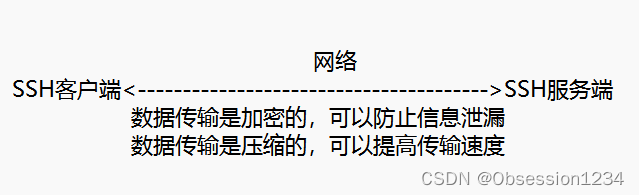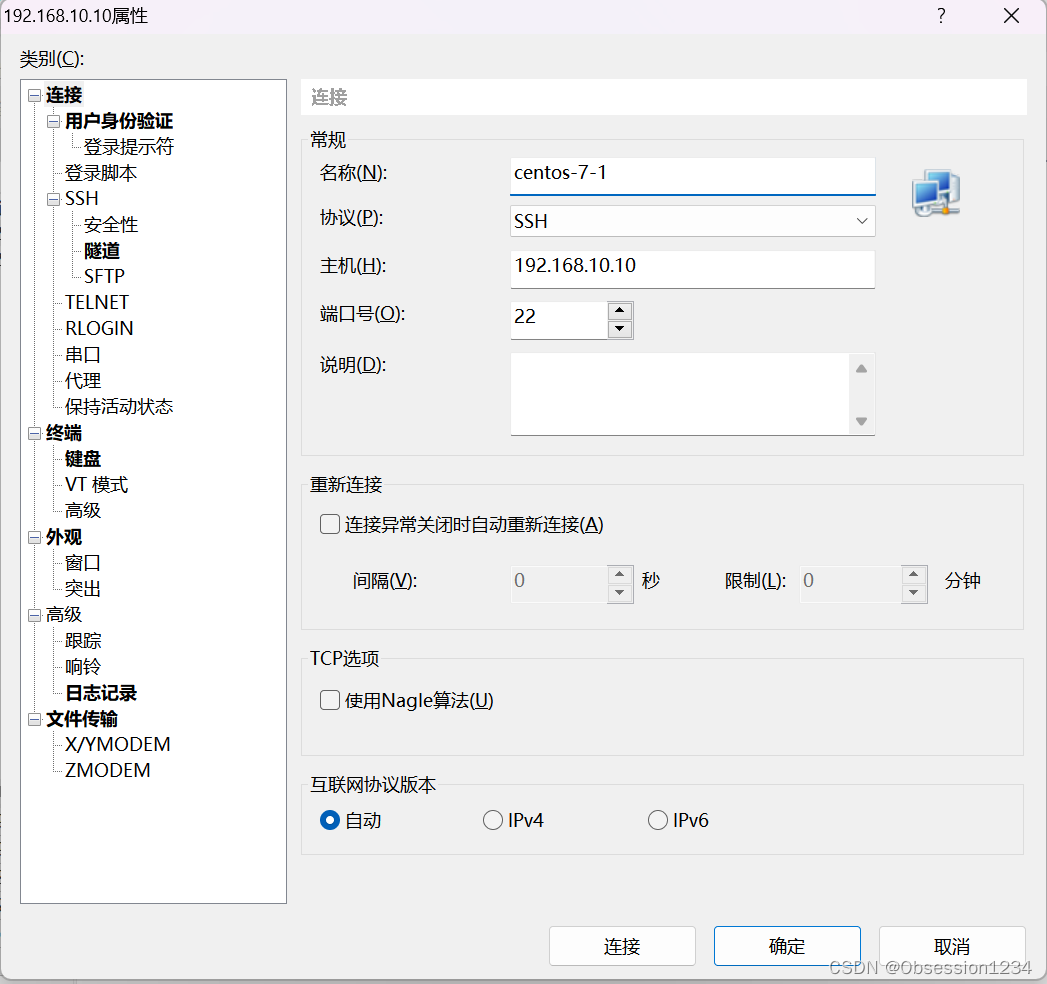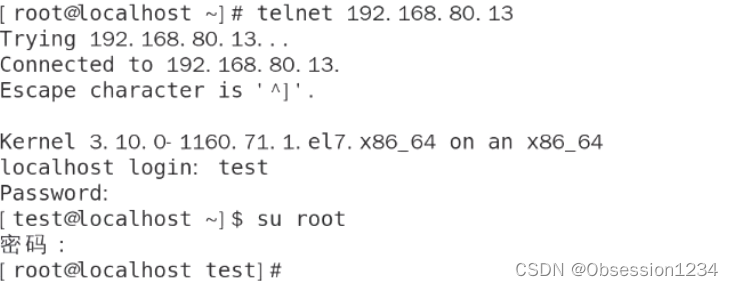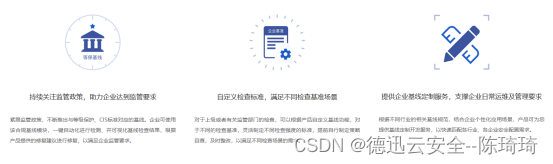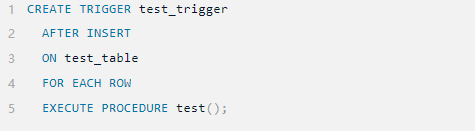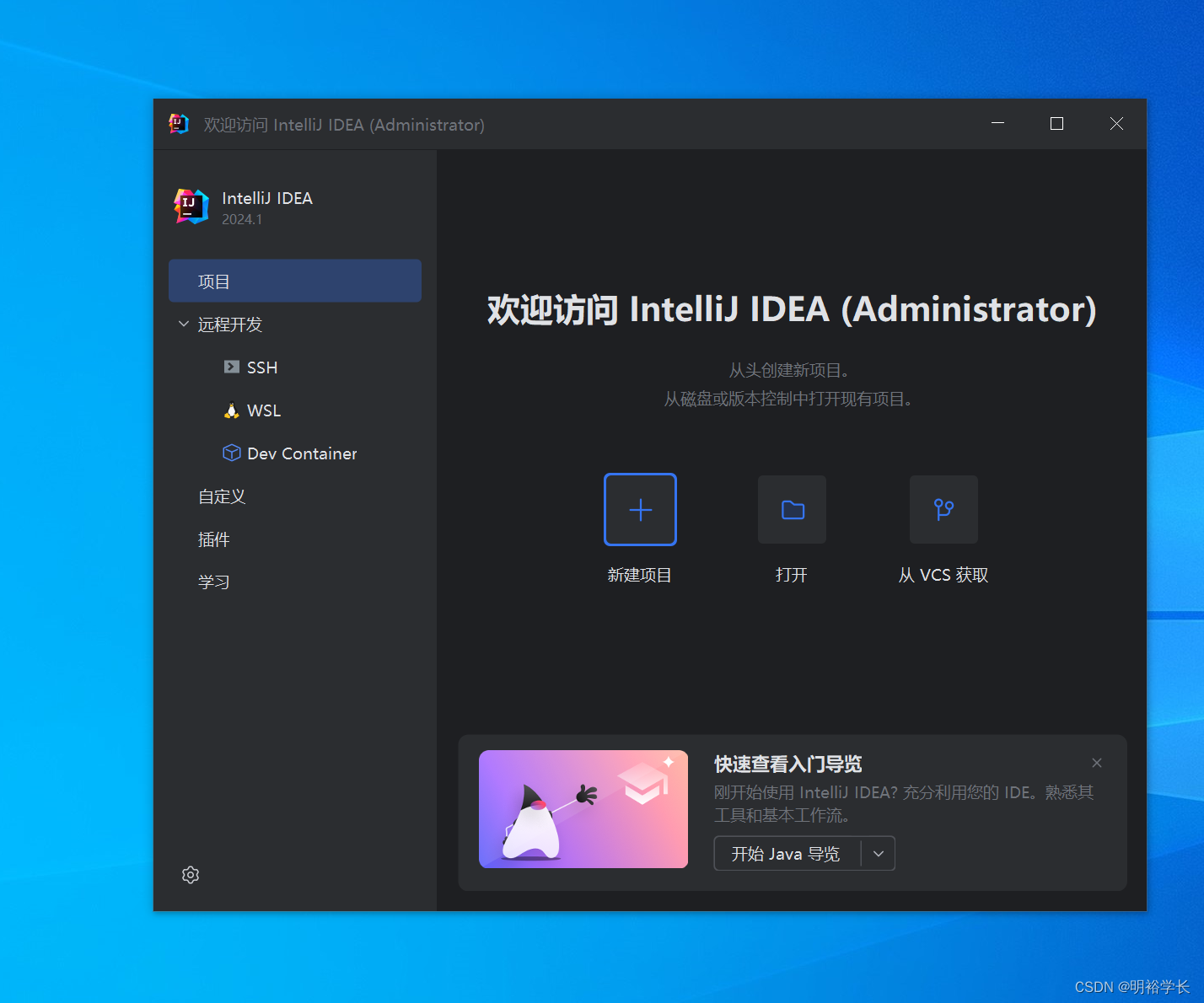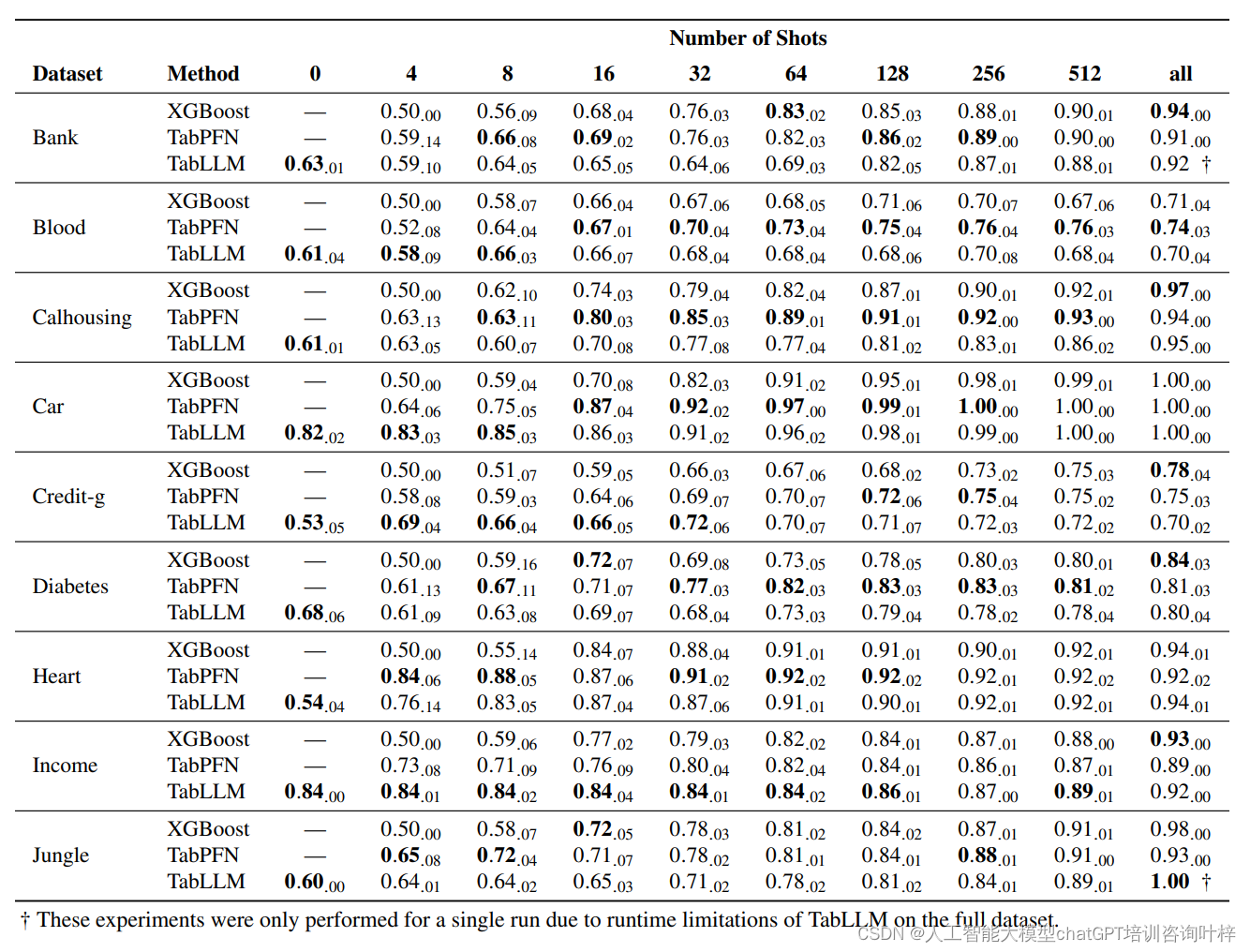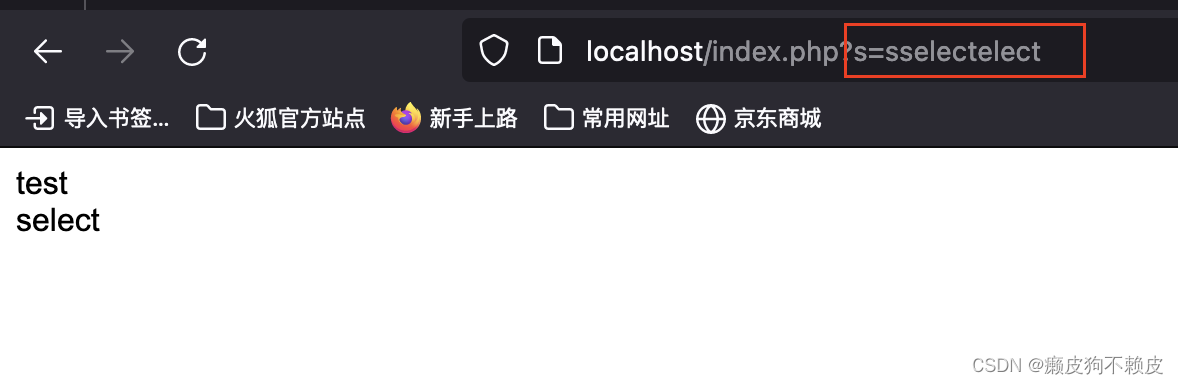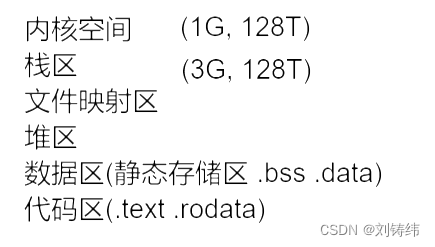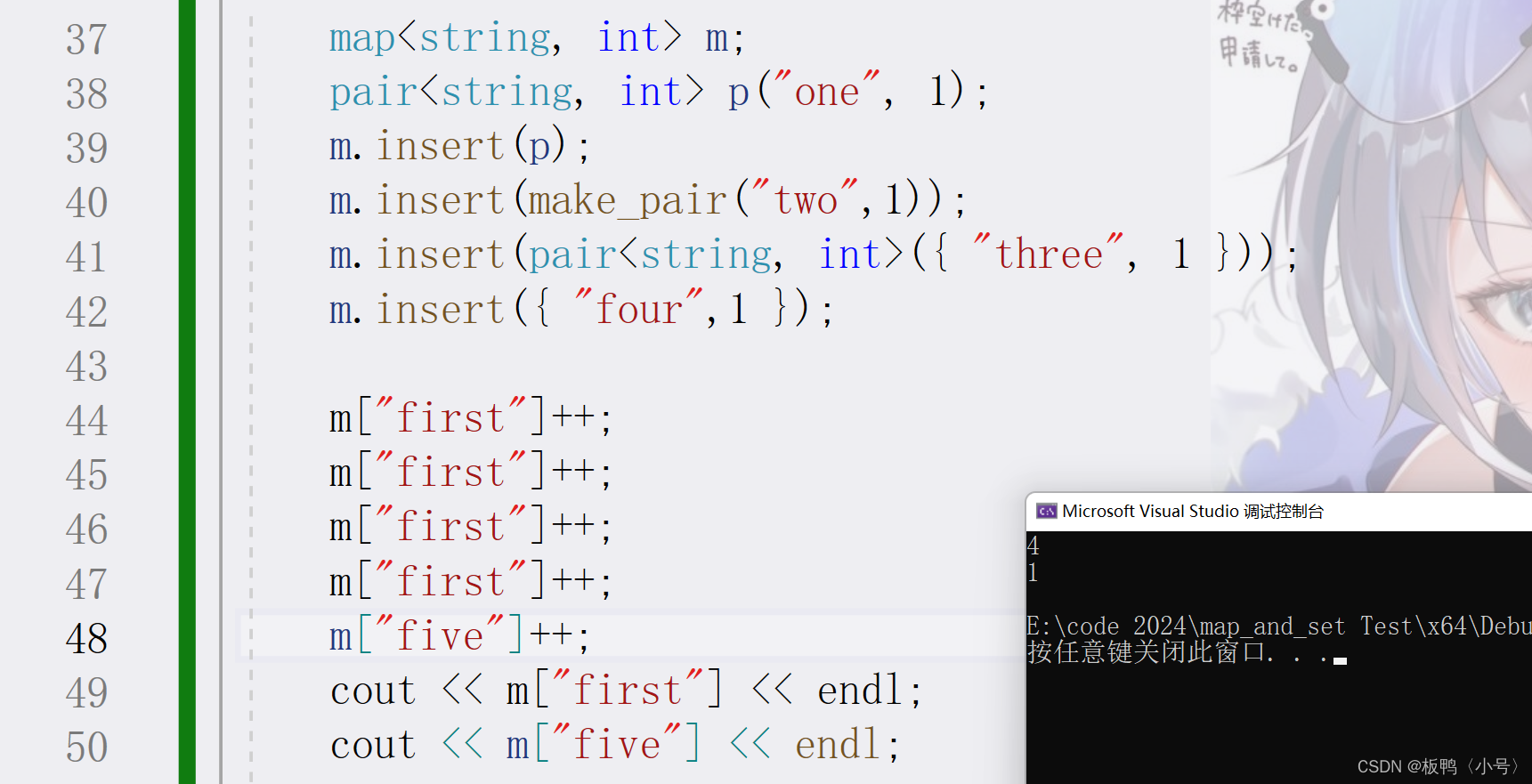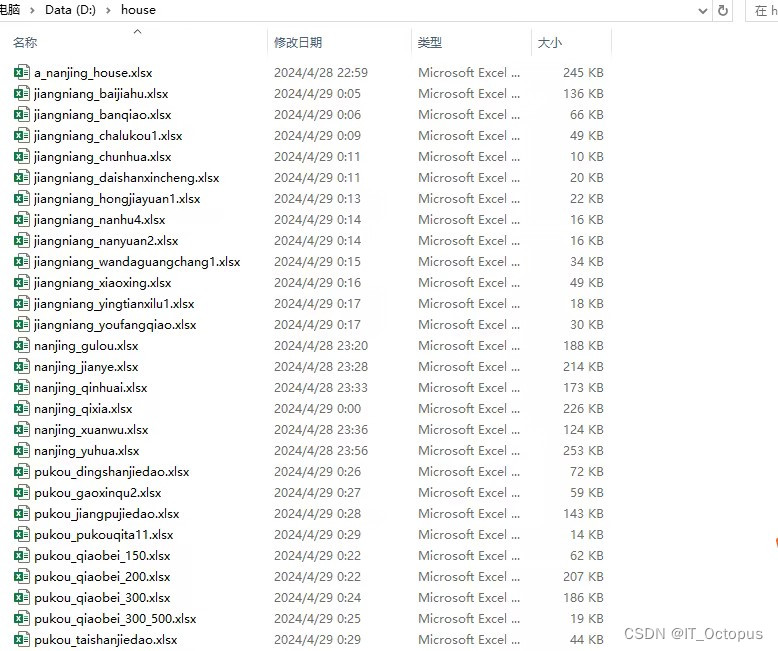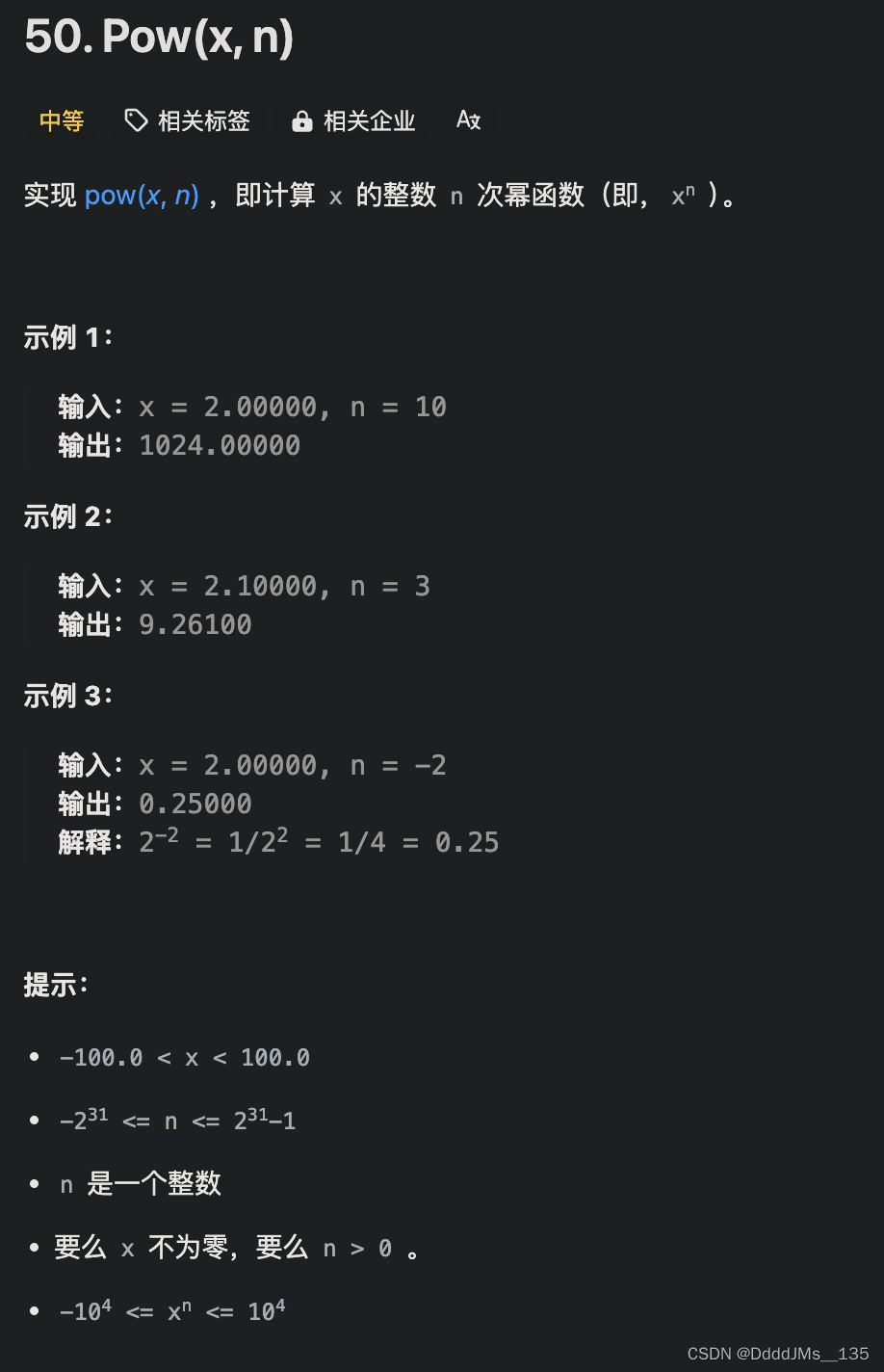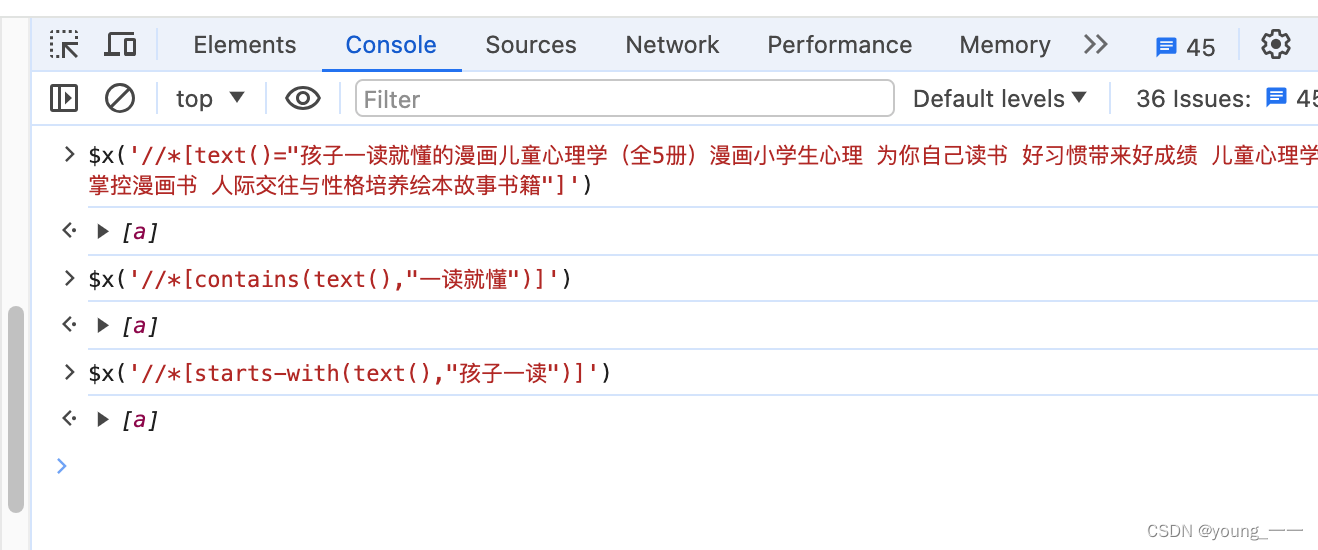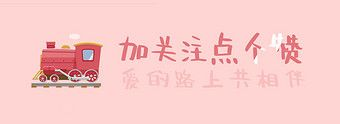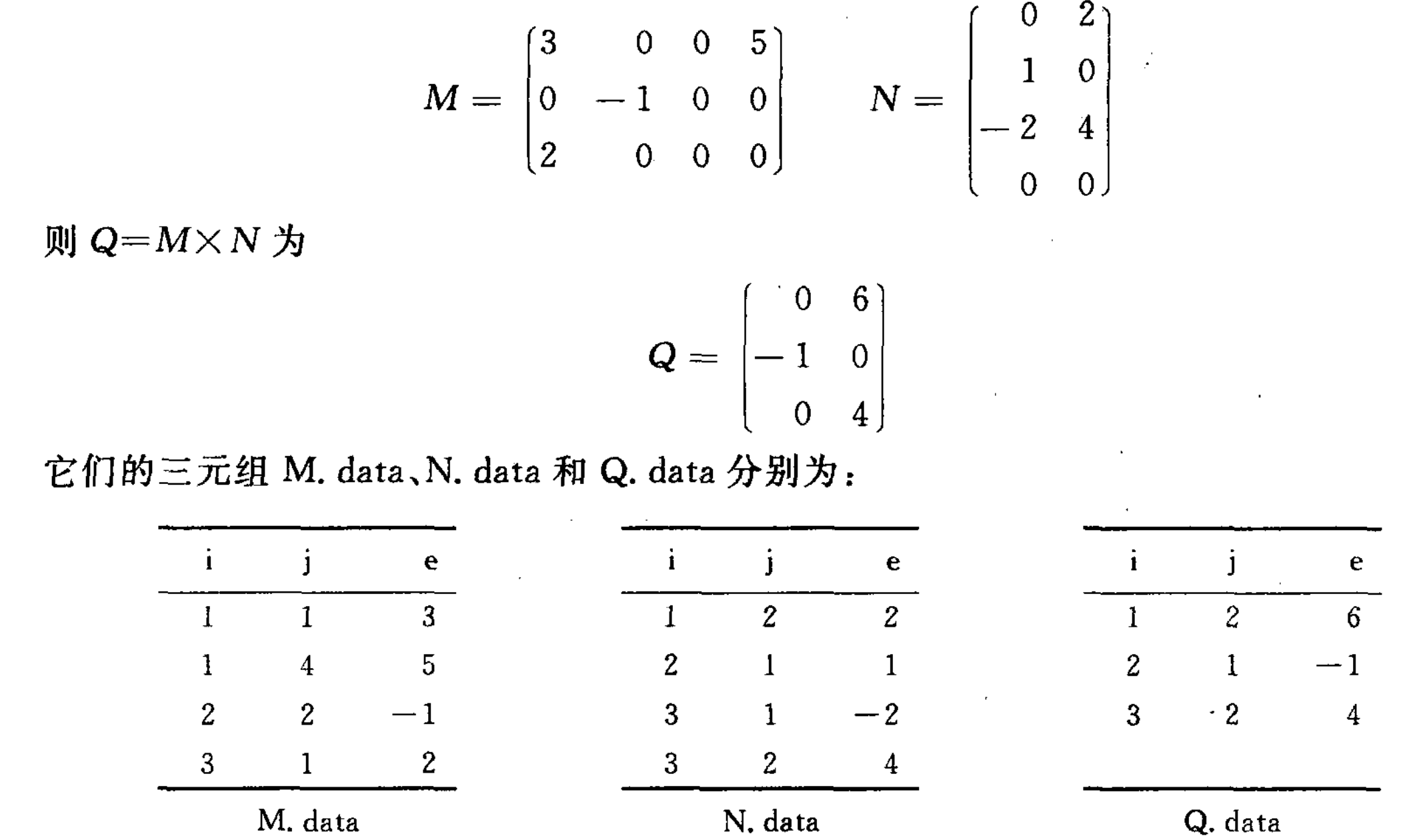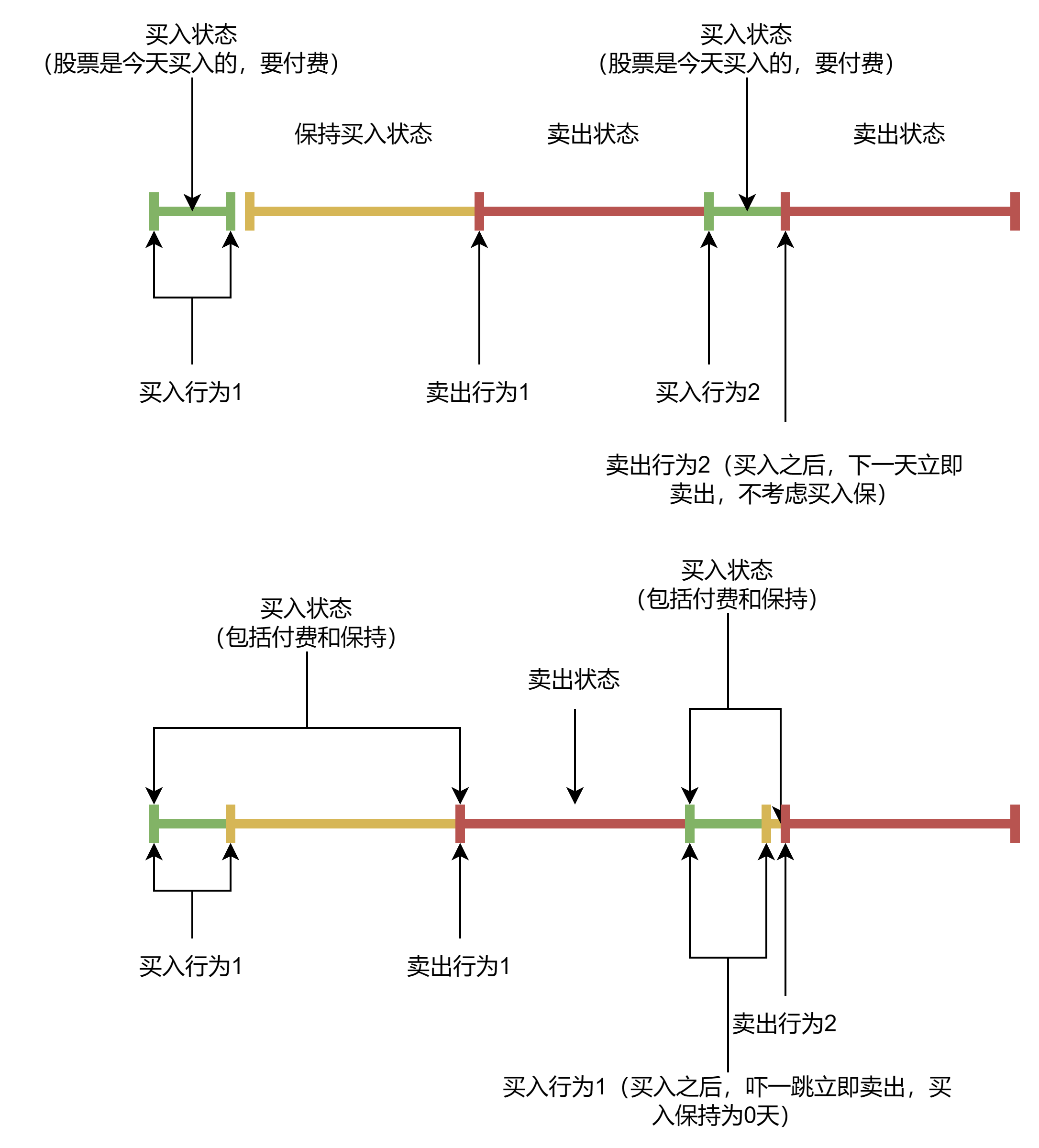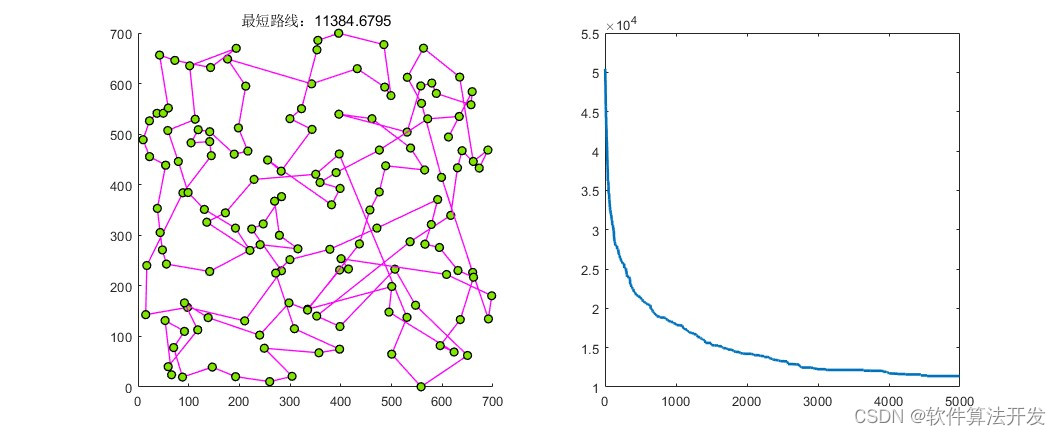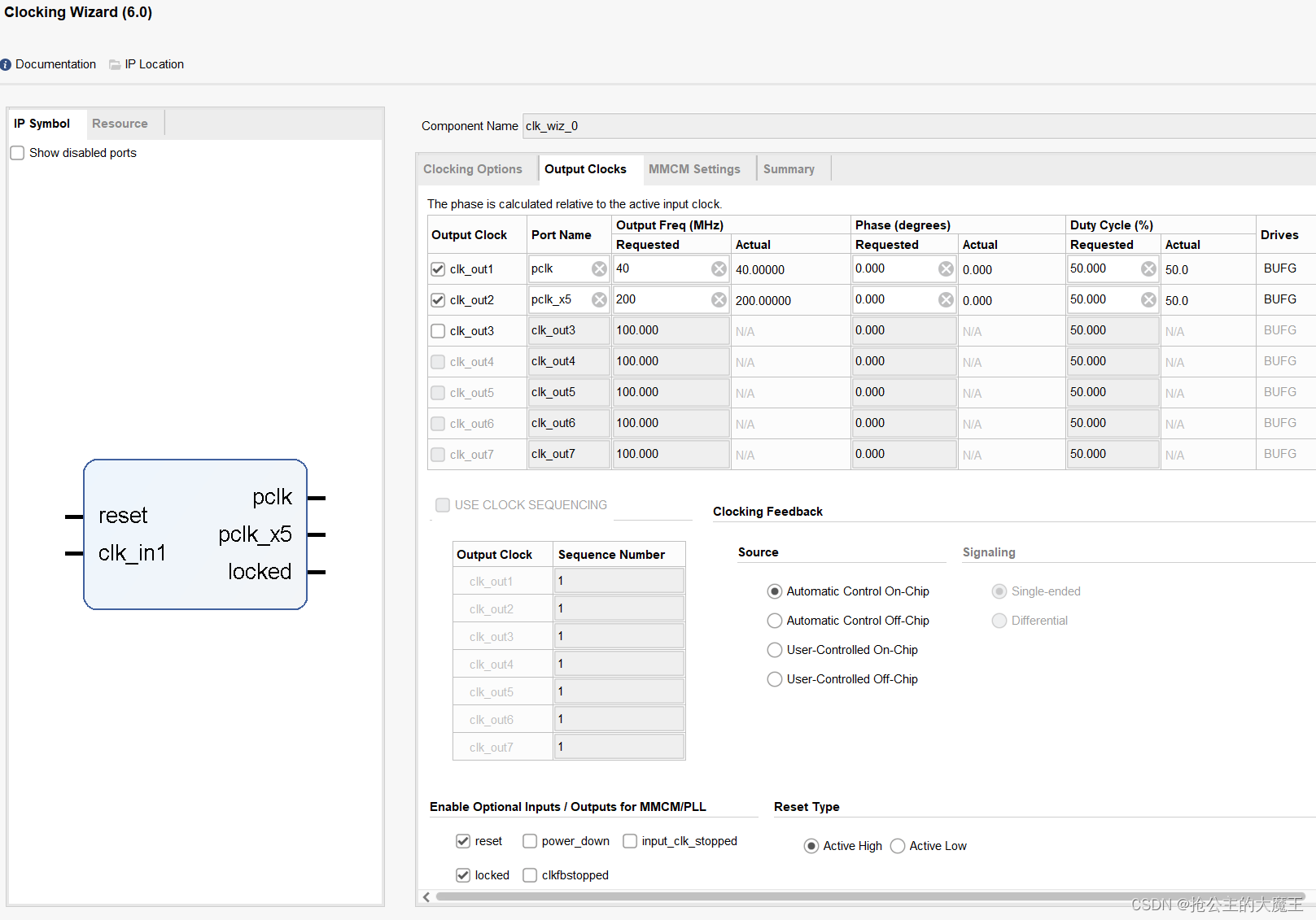一.SSH远程管理
1.SSH介绍
SSH(Secure Shell)是一种安全通道协议,最早是由芬兰的一家公司开发出来,并且在IETF
(Internet Engineering Task Force)的网络草案基础上制定而成的标准协议。主要用来实现字符
界面的远程登录、远程复制等功能;SSH协议还对通信双方的数据传输进行了加密处理,其中包括
用户登录时输入的用户口令。因此SSH协议具有很好的安全性。
拓展:客户端软件 Xshell 界面截图SSH协议默认使用的是22号端口,其他常用的远程连接终端软件还有CRT、MobaXterm 和 Putty 等。
拓展:其他远程连接的方式 telnet (tcp/23端口,明文传输);一般主机上没有下载,需要自己安装
用法:telnet + 目标主机
一般不允许使用 root 用户登录;需要使用其他用户登录后;再切换至 root 用户。
2.OpenSSH
(1)openssh 介绍
OpenSSH 是服务端软件是实现 SSH 协议的开源软件项目,适用于各种 UNIX、Linux 操作系统。
CentOS 7系统默认已安装openssh相关软件包,并已将 sshd 服务添加为开机自启动;
执行“systemctl start sshd”命令即可启动 sshd 服务;
执行“systemctl enable sshd”命令即可实现开机自动启动 sshd 服务;
sshd 服务默认使用的是TCP的 22端口
sshd 服务的默认配置文件是/etc/ssh/sshd_config
在 /etc/ssh/ 目录下有两个很相似的文件 ssd_config 和 sshd_config 两者ssh服务器的配置文件
二者区别在于 ssd_config 是针对客户端的配置文件, sshd_config 则是针对服务端的配置文件。
(2)sshd_config 配置文件的常用选项设置
vim /etc/ssh/sshd_config #服务端配置文件
Port 22 #默认监听端口为 22
ListenAddress 0.0.0.0 #监听地址为任意网段,也可以指定OpenSSH服务器的具体IP
LoginGraceTime 2m #登录验证时间为 2 分钟
PermitRootLogin no #禁止 root 用户登录
MaxAuthTries 6 #最大重试次数为 6
PermitEmptyPasswords no #禁止空密码用户登录
UseDNS no #禁用 DNS 反向解析,以加快远程连接速度
(3)配置 sshd 文件 vim /etc/ssh/sshd_config
[root@192 ~]# vim /etc/ssh/sshd_config
Port 1234 #修改端口号为1234,删掉前面的#号即可
#AddressFamily any
ListenAddress 192.168.10.10 #修改监听地址操作相同
修改完,重启sshd服务即可修改成功
[root@192 ~]# ss -lntp | grep ssh #过滤只查看sshd服务的进程信息
LISTEN 0 128 *:22 *:* users:(("sshd",pid=1148,fd=3))
LISTEN 0 128 127.0.0.1:6010 *:* users:(("sshd",pid=1310,fd=9))
LISTEN 0 128 [::]:22 [::]:* users:(("sshd",pid=1148,fd=4))
LISTEN 0 128 [::1]:6010 [::]:* users:(("sshd",pid=1310,fd=8))
[root@192 ~]# systemctl restart sshd #重启sshd服务
[root@192 ~]# ss -lntp | grep ssh
LISTEN 0 128 192.168.10.10:1234 *:* users:((sshd",pid=2124,fd=3))
LISTEN 0 128 127.0.0.1:6010 *:* users:(("sshd",pid=1310,fd=9))
LISTEN 0 128 [::1]:6010 [::]:* users:(("sshd",pid=1310,fd=8))
#可以从查看信息第一行看见 *:22 改成192.168.10.10:1234[root@192 ~]# vim /etc/ssh/sshd_config
LoginGraceTime 20s #设置登录验证时间为 20秒,删掉前面的#号即可
MaxAuthTries 4 #设置最大重试次数为 4
PermitRootLogin no #设置禁止 root 用户登录
PermitEmptyPasswords no #禁止空密码用户登录【1】登录验证时间设置为20秒
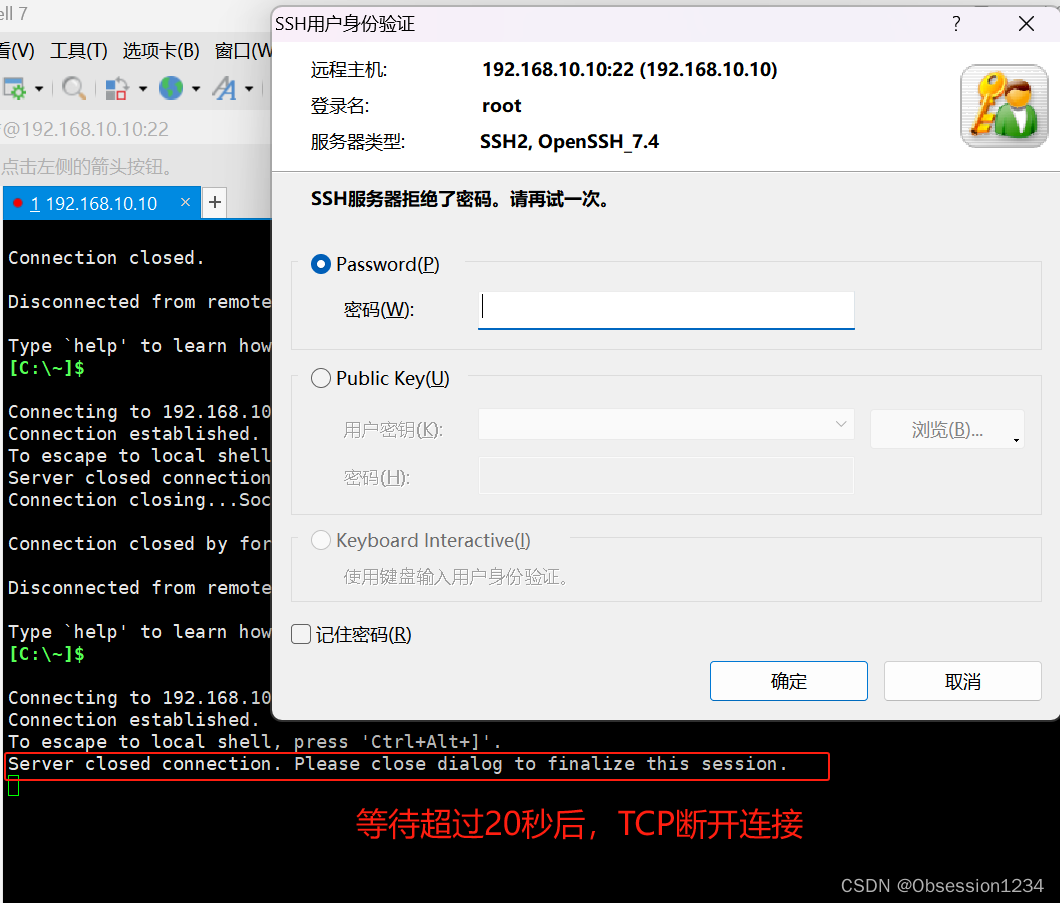
【3】尝试四次密码错误后,服务器断开连接
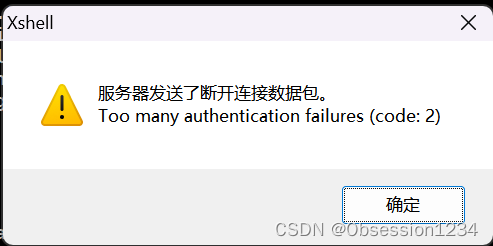
【2】 禁止root用户登录,换成其他账号可以登录,有时候为了限制sshd服务的用户登录控制,也会禁止空密码账户登录;

【4】白名单和黑名单的使用
允许 AllowUsers
AllowUsers zhangsan lisi wangwu@61.23.24.25
禁止 DenyUsers
DenyUsers zhangsan
注意:允许和禁止不要同时使用
拓展:
@能够让用户只能指定IP进入
多个用户之间用空格分隔
3.使用 SSH 客户端程序
(1)ssh 远程登录
ssh [选项] 用户名@目标主机
需要用目标主机的什么用户登录 改变用户名即可
[root@192 ssh]# ssh root@192.168.10.20
[root@192 ssh]# ssh test@192.168.10.20 #在用户存在的情况下
如果 SSH 的端口号发生了改变,需要在命令中加入 -p 选项指定端口号
-p:指定非默认的端口号,默认使用 22端口
[root@192 ssh]# ssh -p 2345 root@192.168.10.20[root@192 ssh]# rpm -q openssh #查看openssh是否安装
openssh-7.4p1-22.el7_9.x86_64
[root@192 ssh]# ssh root@192.168.10.20 #登录192.168.10.20
The authenticity of host '192.168.10.20 (192.168.10.20)' can't be established.
ECDSA key fingerprint is SHA256:Fw2IK0fZbnTNyDinyZPExCFe7qFpGtzoTY1h9SRzbz8.
ECDSA key fingerprint is MD5:a5:82:97:49:7c:47:84:2a:86:b5:b3:4c:7f:2d:e3:3e.
Are you sure you want to continue connecting (yes/no)? yes
Warning: Permanently added '192.168.10.20' (ECDSA) to the list of known hosts.
root@192.168.10.20's password:
Last login: Sat Apr 27 20:16:40 2024 from 192.168.10.1
[root@192 ~]# ifconfig #查看IP
ens33: flags=4163<UP,BROADCAST,RUNNING,MULTICAST> mtu 1500
inet 192.168.10.20 netmask 255.255.255.0 broadcast 192.168.10.255
inet6 fe80::1122:13b6:cdab:29e1 prefixlen 64 scopeid 0x20<link>
ether 00:0c:29:1b:a9:72 txqueuelen 1000 (Ethernet)
RX packets 111 bytes 16588 (16.1 KiB)
RX errors 0 dropped 0 overruns 0 frame 0
TX packets 154 bytes 19449 (18.9 KiB)
TX errors 0 dropped 0 overruns 0 carrier 0 collisions 0
拓展:当用户第一次登录SSH服务器时,必须接受服务器发来的ECDSA密钥(根据提示输入“yes”)后才能继续验证。接收的密钥信息将保存到~/.ssh/known_hosts 文件中。密码验证成功以后,即可登录目标服务器的命令行环境中了
如果要省略这个步骤去 /etc/ssh/ssh_config 客户端配置文件中去修改下面图片中的配置即可
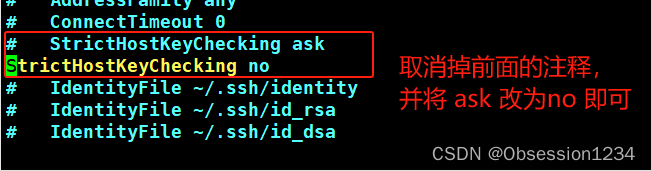
拓展:在 ssh 用户名@目标主机 后面加上命令后可以实现切换到目标主机使用命令后立即退出
[root@192 opt]# ssh root@192.168.10.20 ifconfig
root@192.168.10.20's password:
Permission denied, please try again.
root@192.168.10.20's password:
ens33: flags=4163<UP,BROADCAST,RUNNING,MULTICAST> mtu 1500
inet 192.168.10.20 netmask 255.255.255.0 broadcast 192.168.10.255
inet6 fe80::1122:13b6:cdab:29e1 prefixlen 64 scopeid 0x20<link>
ether 00:0c:29:1b:a9:72 txqueuelen 1000 (Ethernet)
RX packets 1625 bytes 159986 (156.2 KiB)
RX errors 0 dropped 0 overruns 0 frame 0
TX packets 1106 bytes 123151 (120.2 KiB)
TX errors 0 dropped 0 overruns 0 carrier 0 collisions 0
[root@192 opt]# ifconfig
ens33: flags=4163<UP,BROADCAST,RUNNING,MULTICAST> mtu 1500
inet 192.168.10.10 netmask 255.255.255.0 broadcast 192.168.10.255
inet6 fe80::cb8c:1559:2416:bfcd prefixlen 64 scopeid 0x20<link>
ether 00:0c:29:6d:59:11 txqueuelen 1000 (Ethernet)
RX packets 7081 bytes 655153 (639.7 KiB)
RX errors 0 dropped 0 overruns 0 frame 0
TX packets 5332 bytes 714983 (698.2 KiB)
TX errors 0 dropped 0 overruns 0 carrier 0 collisions 0
(2)scp 远程复制
【1】将目标主机的文件或目录复制到本机
scp [-P 端口] [-r] 用户名@目标主机IP:绝对路径 本机路径 常用选项
scp -P #端口号不同的情况下使用
scp -r #复制目录的时候使用目标主机下/opt/目录下有文件 123.txt 和目录 abc ;abc目录下有文件a.txt,内容abcdefg
[root@192 ssh]# cd /opt/
[root@192 opt]# ls
rh
[root@192 opt]# scp root@192.168.10.20:/opt/123.txt /opt/ #复制文件到本机/opt/目录下
root@192.168.10.20's password:
123.txt 100% 7 2.4KB/s 00:00
[root@192 opt]# ls
123.txt rh
[root@192 opt]# scp -r root@192.168.10.20:/opt/abc /opt/ #复制目录到本机/opt/目录下
root@192.168.10.20's password:
a.txt 100% 8 5.0KB/s 00:00
[root@192 opt]# ls
123.txt abc rh
[root@192 opt]# cat abc/a.txt
abcdefg
拓展:如果当前目录中存在文件名一样的文件,将会直接覆盖;不会有提示;一定要注意使用
[root@192 opt]# ls
123.txt abc rh
[root@192 opt]# cat 123.txt #查看文件内容
123456
[root@192 opt]# scp root@192.168.10.20:/opt/123.txt /opt/ #复制目标主机中的文件
root@192.168.10.20's password:
123.txt 100% 7 13.7KB/s 00:00
[root@192 opt]# cat 123.txt #查看文件内容
654321
#只要复制过程修改复制文件的文件名即可
[root@192 opt]# scp root@192.168.10.20:/opt/123.txt /opt/1234.txt #修改文件名
root@192.168.10.20's password:
123.txt 100% 7 5.0KB/s 00:00
[root@192 opt]# ls
1234.txt 123.txt abc rh
【2】将本地的文件/目录复制到目标主机
scp [-P 端口] [-r] 本机文件/目录路径 ... 用户名@目标主机IP:绝对路径 #复制文件和目录到192.168.10.40主机中
[root@192 opt]# scp -r *.txt abc root@192.168.10.40:/opt/
The authenticity of host '192.168.10.40 (192.168.10.40)' can't be established.
ECDSA key fingerprint is SHA256:BrrBajtrhef9T6SQ+0qza0JYtNaFoPYobWfI6wvUuQ0.
ECDSA key fingerprint is MD5:14:60:55:d3:76:b4:6c:e8:fd:fd:60:c6:29:f6:7d:00.
Are you sure you want to continue connecting (yes/no)? yes
Warning: Permanently added '192.168.10.40' (ECDSA) to the list of known hosts.
root@192.168.10.40's password:
1234.txt 100% 7 13.4KB/s 00:00
123.txt 100% 7 7.3KB/s 00:00
a.txt 100% 8 21.9KB/s 00:00
[root@192 opt]# ssh root@192.168.10.40 #切换到192.168.10.40主机中
root@192.168.10.40's password:
Last login: Sat Apr 27 21:12:26 2024 from 192.168.10.1
[root@192 ~]# cd /opt/
[root@192 opt]# ls #查看文件和目录是否传输过来
1234.txt 123.txt abc rh
[root@192 opt]# (3)sftp 文件传输
使用了加密/解密技术,传输效率比普通的FTP要低,但安全性更高;操作语法sftp与ftp几乎一样。
sftp 用户名@目标主机[root@192 opt]# sftp 用户名@目标主机
sftp> get 文件名 #下载文件到ftp目录
sftp> put 文件名 #上传文件到ftp目录
sftp> quit #退出[root@192 opt]# sftp root@192.168.10.20 #切换到目标主机
root@192.168.10.20's password:
Connected to 192.168.10.20.
sftp> cd /opt/
sftp> ls
123.txt abc rh
sftp> get 123.txt #下载文件到ftp目录
Fetching /opt/123.txt to 123.txt
/opt/123.txt 100% 7 6.4KB/s 00:00
sftp> get abc #下载目录,失败,只能下载文件
Fetching /opt/abc/ to abc
Cannot download non-regular file: /opt/abc/
sftp> cd abc/ #需要切换到文件所在的目录
sftp> ls
a.txt
sftp> get a.txt
Fetching /opt/abc/a.txt to a.txt
/opt/abc/a.txt 100% 8 4.5KB/s 00:00
sftp> cd /home/liu/ #切换到需要上传的目录
sftp> ls
sftp> put 123.txt #上传文件到ftp目录
Uploading 123.txt to /home/liu/123.txt
123.txt 100% 7 3.3KB/s 00:00
sftp> quit #退出
[root@192 opt]#
#验证 sftp 服务是否使用成功
[root@192 opt]# ls #查看本机文件是否下载成功
123.txt a.txt
[root@192 opt]# ssh root@192.168.10.20 #切换到主机到192.168.10.20
root@192.168.10.20's password:
Last login: Sat Apr 27 21:37:34 2024 from 192.168.10.10
[root@192 ~]# cd /home/liu/ #查看文件是否上传到目标目录
[root@192 liu]# ls
123.txt a.txt
[root@192 liu]#
4.sshd 服务支持两种验证方式
4.1账号密码登录
对服务器中本地系统用户的登录名称、密码进行验证。简便,但可能会被暴力破解
PasswordAuthentication yes4.2密钥对验证登录
要求提供相匹配的密钥信息才能通过验证。通常先在客户端中创建一对密钥文件(公钥、私钥),然后将公钥文件放到服务器中的指定位置。远程登录时,系统将使用公钥、私钥进行加密/解密关联验证。能增强安全性,且可以免交互登录。
PubkeyAuthentication yes
AuthorizedKeysFile .ssh/authorized_keys
#服务端的公钥文件默认保存路径
拓展1:密码验证和密钥对验证优先级
当密码验证、密钥对验证都启用时,服务器将优先使用密钥对验证。可根据实际情况设置验证方式。
vim /etc/ssh/sshd_config
PasswordAuthentication yes #启用密码验证
PubkeyAuthentication yes #启用密钥对验证
AuthorizedKeysFile .ssh/authorized_keys #指定公钥库文件
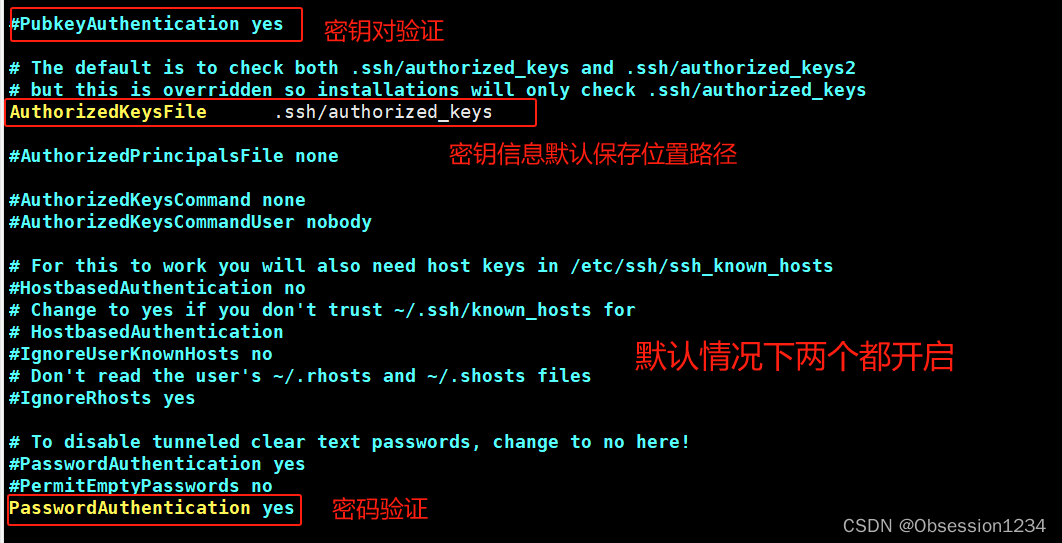
拓展2:公钥和私钥的关系
(1)公钥和私钥是成对生成的,这两个密钥互不相同,可以互相加密和解密。
(2)不能根据一个密钥来推算出另一个密钥。
(3)公钥对外公开,私钥本地持有,只有私钥的持有人才知道
4.3密钥对的创建和使用
(1)确保服务端开启了ssh密钥对验证
vim /etc/ssh/sshd_config #进入到文件中查看密钥对验证是否开启
PubkeyAuthentication yes (2)在客户端创建密钥对

#公钥和私钥文件的存放路径
[root@192 ~]# cd /root/
[root@192 ~]# ls -A
anaconda-ks.cfg .bashrc .dbus .local .Xauthority 图片 桌面
.bash_history .cache .esd_auth .ssh 公共 文档
.bash_logout .config .ICEauthority .tcshrc 模板 下载
.bash_profile .cshrc initial-setup-ks.cfg .viminfo 视频 音乐
[root@192 ~]# cd /root/
[root@192 ~]# cd .ssh/
[root@192 .ssh]# ls
id_rsa id_rsa.pub
[root@192 .ssh]#
#id-rsa 为私钥文件 #id-rsa.pub 为公钥文件
生成的密钥对默认存放在当前用户家目录的 .ssh/ 目录中,
私钥是留给自己使用的,公钥(XXX.pub)是给服务端使用的
(3)上传公钥至服务端
[root@192 .ssh]# ssh-copy-id -i id_rsa.pub root@192.168.10.10
/usr/bin/ssh-copy-id: INFO: Source of key(s) to be installed: "id_rsa.pub"
The authenticity of host '192.168.10.10 (192.168.10.10)' can't be established.
ECDSA key fingerprint is SHA256:I6OYY2CvnKXi1ka6D5JqIGc1SlgZkiplUnLT7TUYZk4.
ECDSA key fingerprint is MD5:93:27:ec:d1:d0:6f:eb:2c:7e:6a:2a:db:e4:d6:f2:b4.
Are you sure you want to continue connecting (yes/no)? yes
/usr/bin/ssh-copy-id: INFO: attempting to log in with the new key(s), to filter out any that are already installed
/usr/bin/ssh-copy-id: INFO: 1 key(s) remain to be installed -- if you are prompted now it is to install the new keys
root@192.168.10.10's password:
Number of key(s) added: 1
Now try logging into the machine, with: "ssh 'root@192.168.10.10'"
and check to make sure that only the key(s) you wanted were added.
[root@192 .ssh]#
#到服务端去查看公钥文件位置
[root@192 ~]# ls -A
anaconda-ks.cfg .bashrc .dbus .local .Xauthority 图片 桌面
.bash_history .cache .esd_auth .ssh 公共 文档
.bash_logout .config .ICEauthority .tcshrc 模板 下载
.bash_profile .cshrc initial-setup-ks.cfg .viminfo 视频 音乐
[root@192 ~]# cd .ssh/
[root@192 .ssh]# ls
authorized_keys #公钥文件
[root@192 .ssh]# cat authorized_keys
ssh-rsa AAAAB3NzaC1yc2EAAAADAQABAAABAQCpW2x2LEiWoQVKxnQCRDZnUqn/JCCJsGBPB+kGavnzUt2S1o6mUiZLzS7B/1LnHURns2Q2rzIFleKFZblpXKJ2Z0drHE+bmKtgzl+8V1tKlFXYXLssVL6xBOtIUK2OUEfEfEGZrWTYdRrvnkxrhxr+hGah2pZxHsJ9KCk2wcp4A9b1TRfEcAISxDEbpm8RZ5TRZwvxMuPg9P0hBRQSbN2lomEj9x34e8i/QP42hUq5V2MGe56b9YsIavMztWdpZR4c1aGJXxYO8jw3HvplmfqEh14UPg7AwIqCeJC/KVaX8iYq60atagfDcehftqr07FPmcJ2ZzMnesGbz+WwoiPsr root@192.168.10.20
#公钥信息会自动保存到服务端的 ~/.ssh/authorized_keys 文件里(4)客户端 ssh 远程登录,使用密钥对的密码进行验证
[root@192 .ssh]# ssh root@192.168.10.10 #连接到目标主机
Enter passphrase for key '/root/.ssh/id_rsa': #输入设置的密钥密码
Last login: Sat Apr 27 22:55:10 2024 from 192.168.10.1
[root@192 ~]# ifconfig #查看IP
ens33: flags=4163<UP,BROADCAST,RUNNING,MULTICAST> mtu 1500
inet 192.168.10.10 netmask 255.255.255.0 broadcast 192.168.10.255
inet6 fe80::cb8c:1559:2416:bfcd prefixlen 64 scopeid 0x20<link>
ether 00:0c:29:6d:59:11 txqueuelen 1000 (Ethernet)
RX packets 2076 bytes 1974859 (1.8 MiB)
RX errors 0 dropped 0 overruns 0 frame 0
TX packets 875 bytes 103204 (100.7 KiB)
TX errors 0 dropped 0 overruns 0 carrier 0 collisions 0
拓展1:注密钥对在客户端是谁创建的,只能谁使用;密钥对上传给服务端的哪个用户,那么就只能使用那个用户去登录。
拓展2:免密登录
1.在客户端创建密钥对的时候不创建私钥密码,正常上传公钥文件到服务区,即可实现免密登录
2.创建ssh会话代理(只能在当前会话中有效)
ssh-agent bash ssh-add Enter passphrase for /root/.ssh/id_ecdsa: Identity added:/root.ssh/id_ecdsa(/root.ssh/id_ecdsa) #即可实现面交互登录拓展3:一键创建实现密钥对的创建和一键实现公钥文件的上传
ssh-keygen -t rsa -P '' -f ~/.ssh/id_rsa
sshpass -p 'abc1234' ssh-copy-id -o StrictHostKeyChecking=no root@192.168.80.20
需要提前安装 sshpass 软件
二.TCP Wrappers 访问控制
1.TCP Wrappers介绍
TCP Wrappers(TCP封套) 是一个简单的防火墙机制。用来将TCP服务程序“包裹”起来,代为监听TCP服务程序的端口,增加了一个安全检测过程,外来的连接请求必须先通过这层安全检测,获得许可后才能访问真正的服务程序。
2.TCP Wrappers 保护原理

3.TCP Wrappers 保护机制的两种实现方式
(1)直接使用 tcpd 程序对其他服务程序进行保护,需要运行 tcpd 程序。
(2)由其他网络服务程序调用 libwrap.so.* 动态函数库,不需要运行 tcpd 程序。此方式的应用更加广泛,也更有效率。
由于支持 TCP Wrappers 的服务必定包含 libwrap 这一个动态函数库,可以使用 ldd 来查看服务
ldd $(which sshd) | grep libwrap #sshd的
libwrap.so.0 => /lib64/libwrap.so.0 (0x00007f91d0bdb000)
ldd $(which vsftpd) | grep libwrap #vsftpd的
libwrap.so.0 => /lib64/libwrap.so.0 (0x00007f4304f3b000)
which 查找文件路径 $直接提取 which sshd 的结果(3)TCP Wrappers 的访问策略
TCP Wrappers 机制的保护对象为各种网络服务程序,针对访问服务的客户端地址进行访问控制。
通过 /etc/hosts.allow,/etc/hosts.deny 这两个文件来管理的一个类似防火墙的机制,分别用来设置允许和拒绝的策略。
/etc/hosts.allow 设置允许访问 tcp 服务程序的策略(白名单)
/etc/hosts.deny 设置禁止访问 tcp 服务程序的策略 (黑名单)
(4)TCP Wrappers 的格式
<服务程序列表>:<客户端地址列表>
【1】服务程序列表
ALL:代表所有的服务。
单个服务程序:如“vsftpd”。
多个服务程序组成的列表:如“vsftpd,sshd”
【2】客户端地址列表
ALL:代表任何客户端地址。
LOCAL:代表本机地址。
多个地址以逗号分隔
允许使用通配符 “*” 和 “?” ,前者代表任意长度字符,后者仅代表一个字符
网段地址,如 “192.168.80.” 或者 192.168.80.0/255.255.255.0 (掩码只支持 netmask 的地址显示方式)
区域地址,如 “.benet.com”匹配 benet.com 域中的所有主机。
ALL:ALL 表示所有用户和所有客户端
(5)TCP Wrappers 机制的基本原则
首先检查/etc/hosts.allow文件,如果找到相匹配的策略,则允许访问;
否则继续检查/etc/hosts.deny文件,如果找到相匹配的策略,则拒绝访问;
如果检查上述两个文件都找不到相匹配的策略,则允许访问。
“允许所有,拒绝个别”
只需在/etc/hosts.deny文件中添加相应的拒绝策略
“允许个别,拒绝所有”
除了在/etc/hosts.allow中添加允许策略之外,还需要在/etc/hosts.deny文件中设置“ALL:ALL”的拒绝策略
(6)示例操作
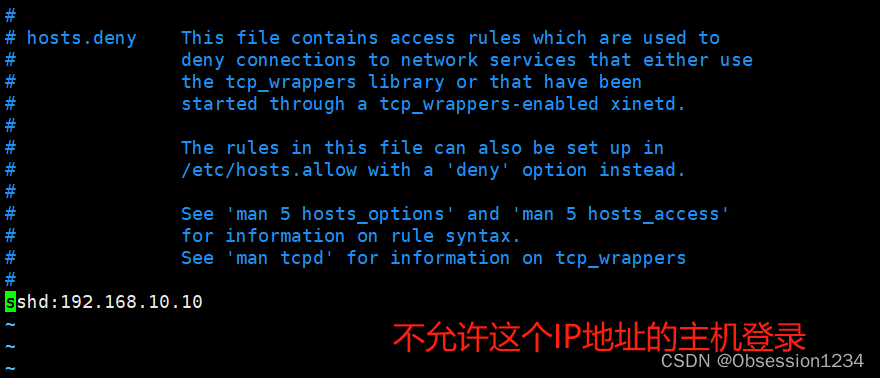
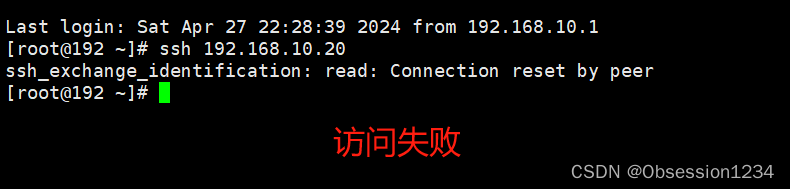
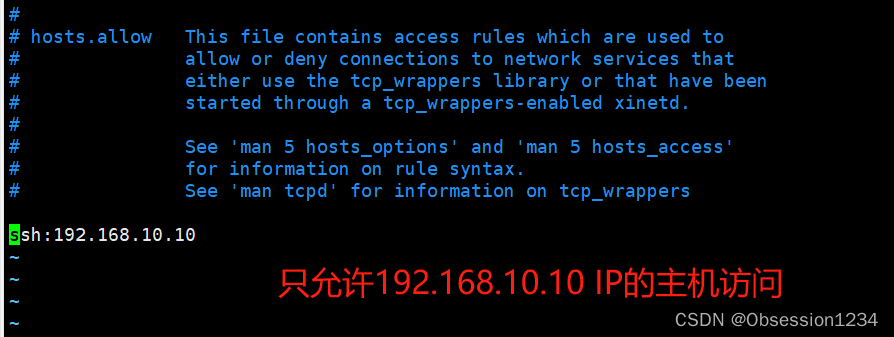
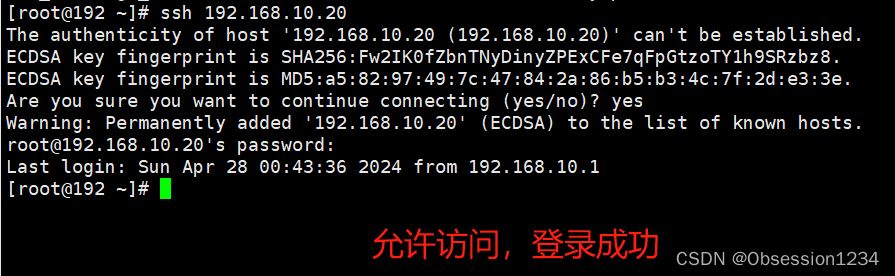
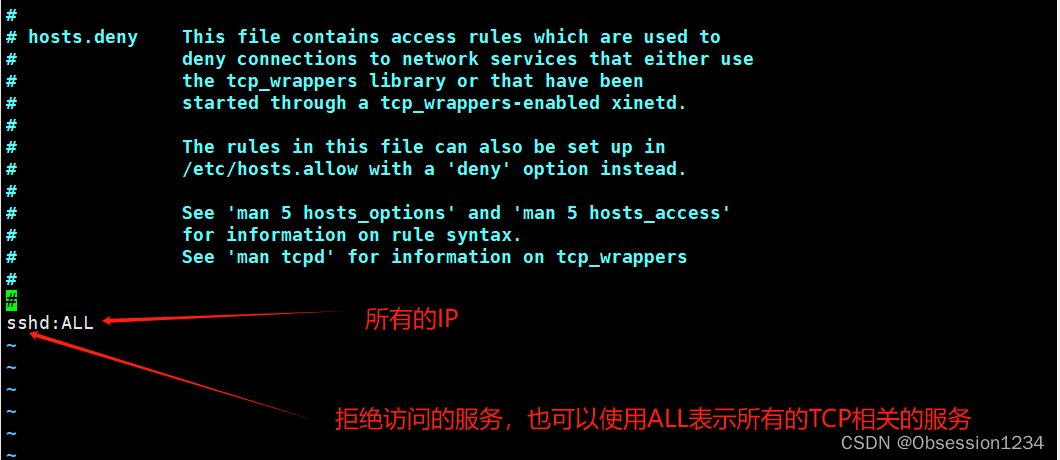
三.总结
1.要理解sshd配置文件的用法
2.要知道使用SSH客户端的程序
3.了解 sshd 服务支持的验证登录方式
4.了解 /etc/host.allow 和/etc/hosts.deny 的含义和用法